PS怎么制作鎏金倒计时字体?
Photoshop中想要设计金色字体,鎏金字,黄金字,金色文字制作,倒计时金色字,该怎么制作这个字体呢?下面我们就来看看详细的教程。
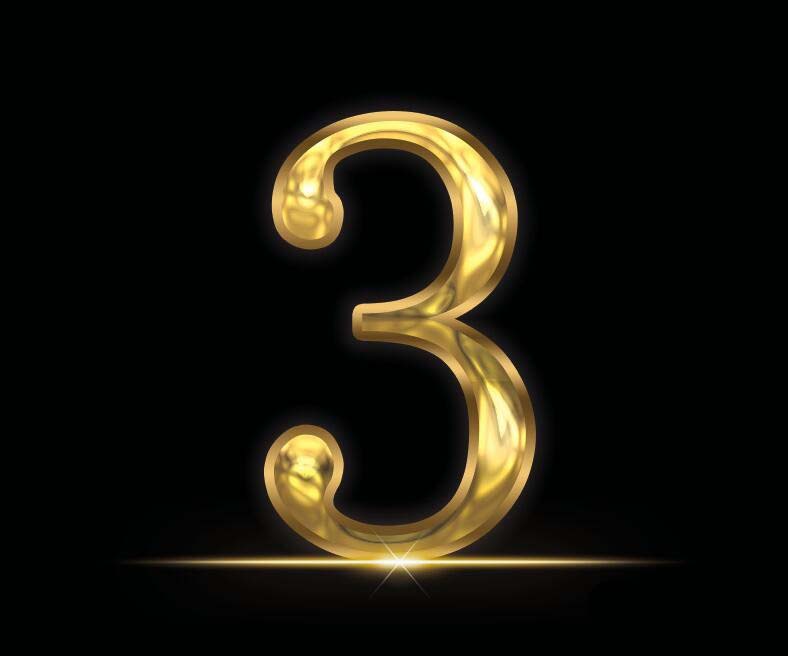
1、首先新建一个PS文件,将背景填充黑色,方便查看效果。
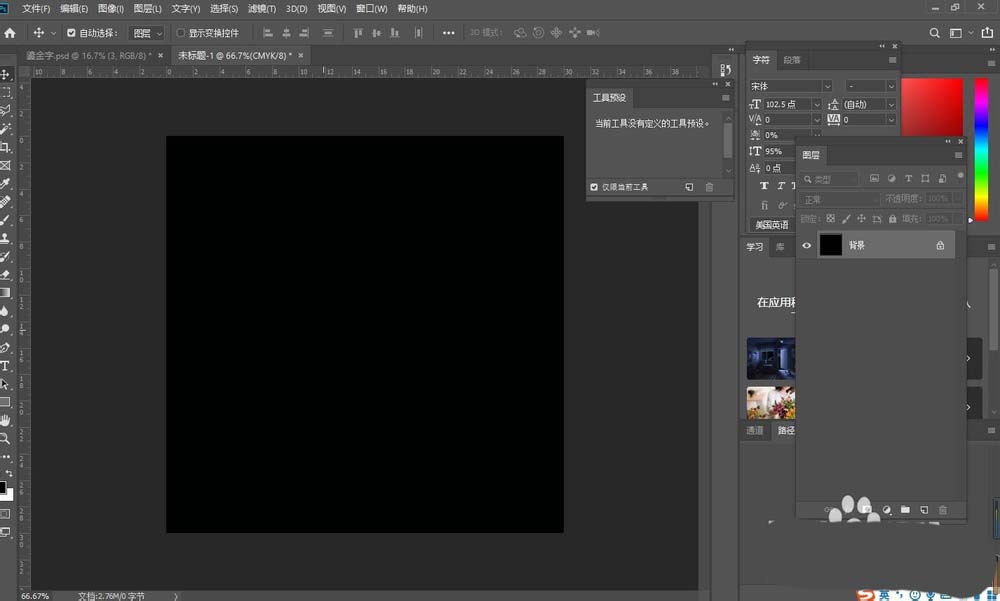
2、打上自己想要的文字。
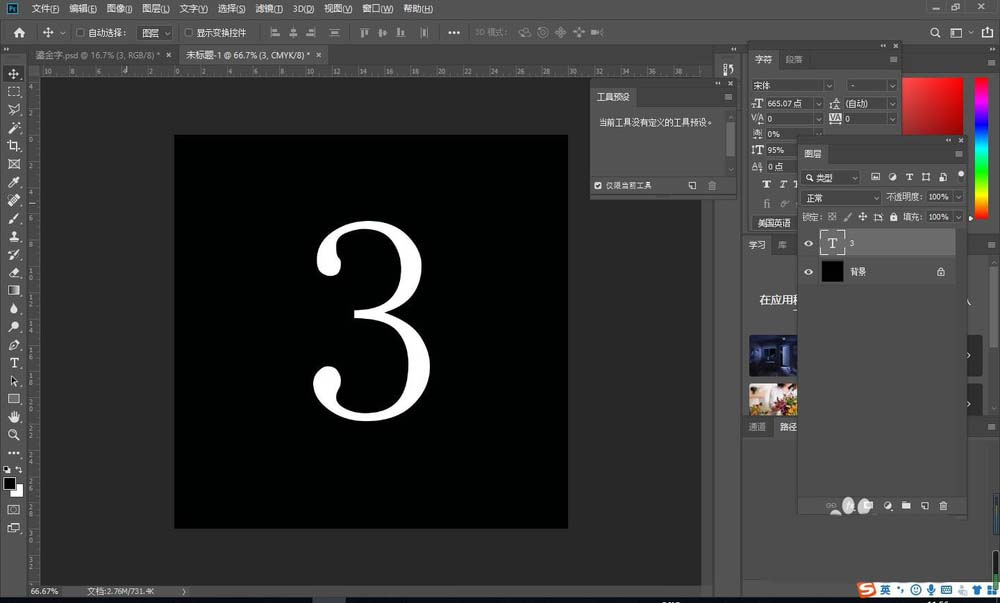
3、斜面浮雕 调试如图所示,注意阴影选择线性减淡。
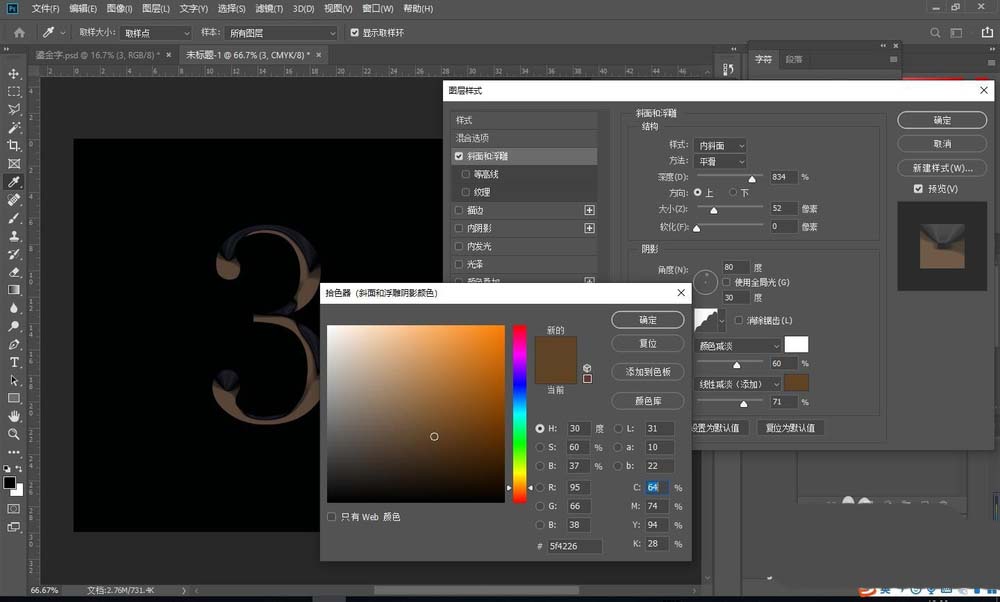
4、描边为渐变,两个颜色值为 黄色R:246 G:202 B:115 深黄色: R:98 G:68 B:31 两种颜色交叉渐变。
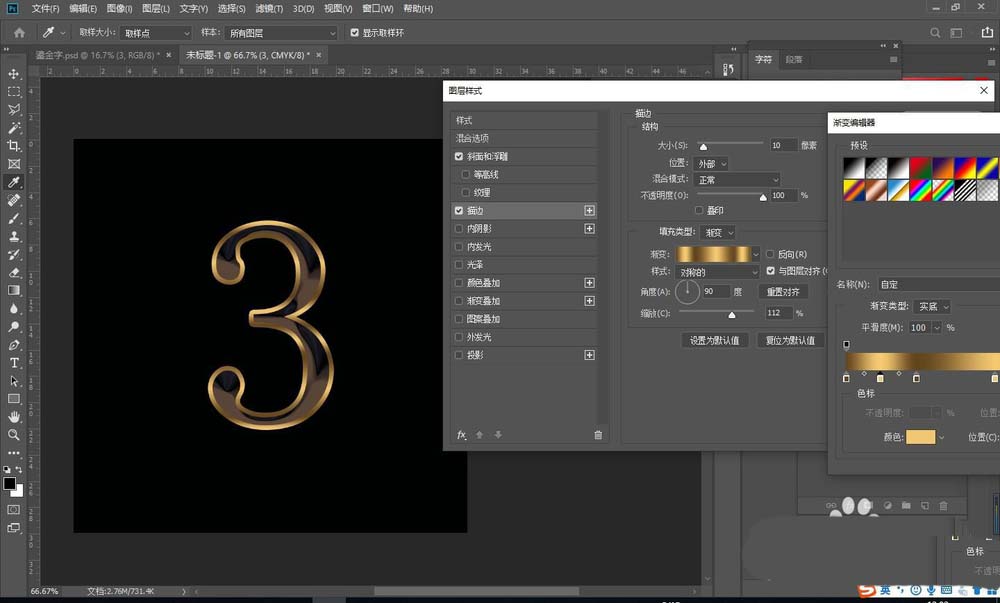
5、加上一定的光泽度,适当的有点流水的感觉即可。
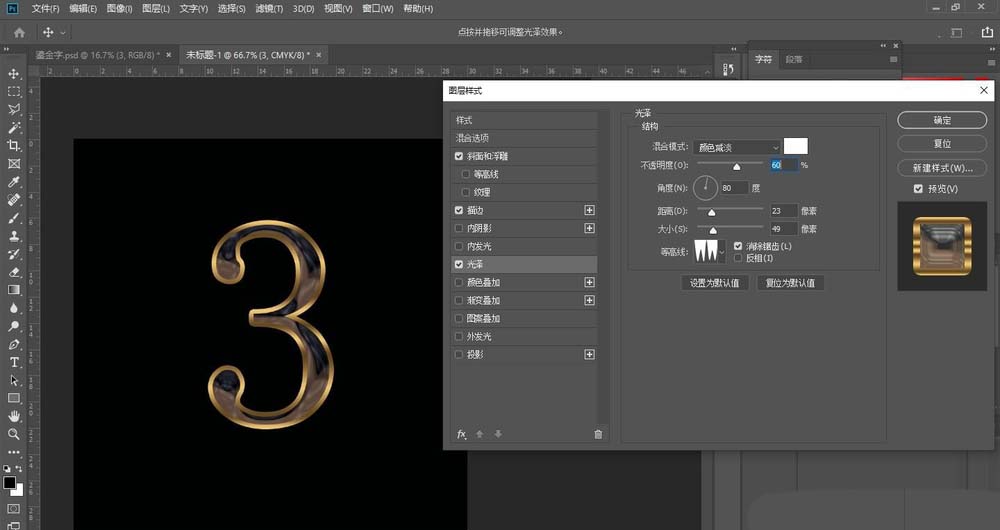
6、叠加一个纯色的图案,颜色值为 R:98 G:68 B:31。
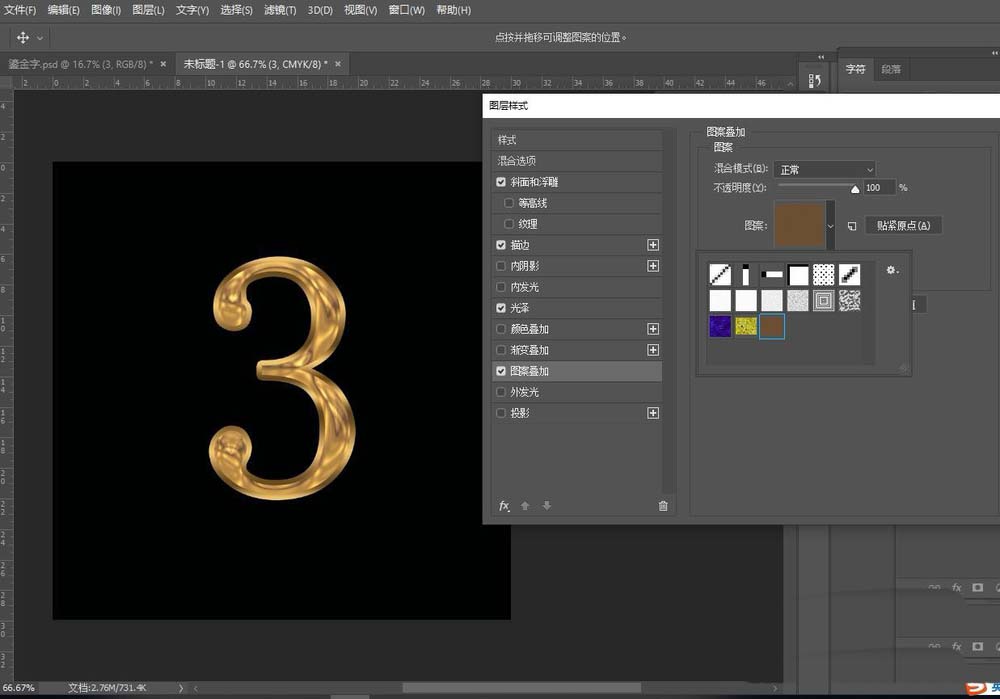
7、外发光注意透明度的调试合适即可,颜色值 R232 G174 B64 左右。
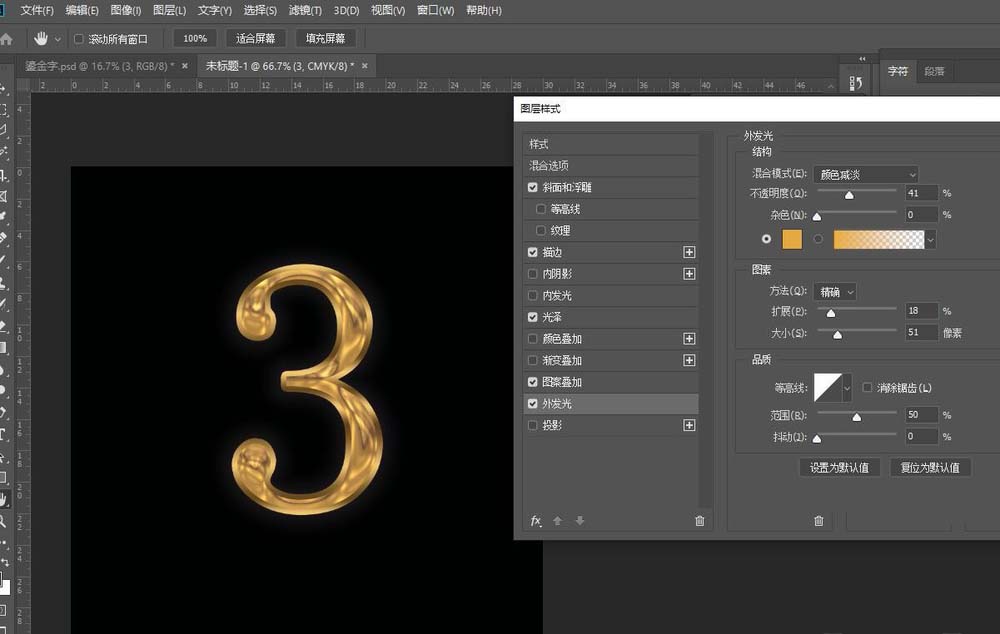
8、最后渐变叠加,黄色R:246 G:202 B:115 ,深黄色: R:98 G:68 B:31 以这两种颜色作为调试,具体看文字效果为主。
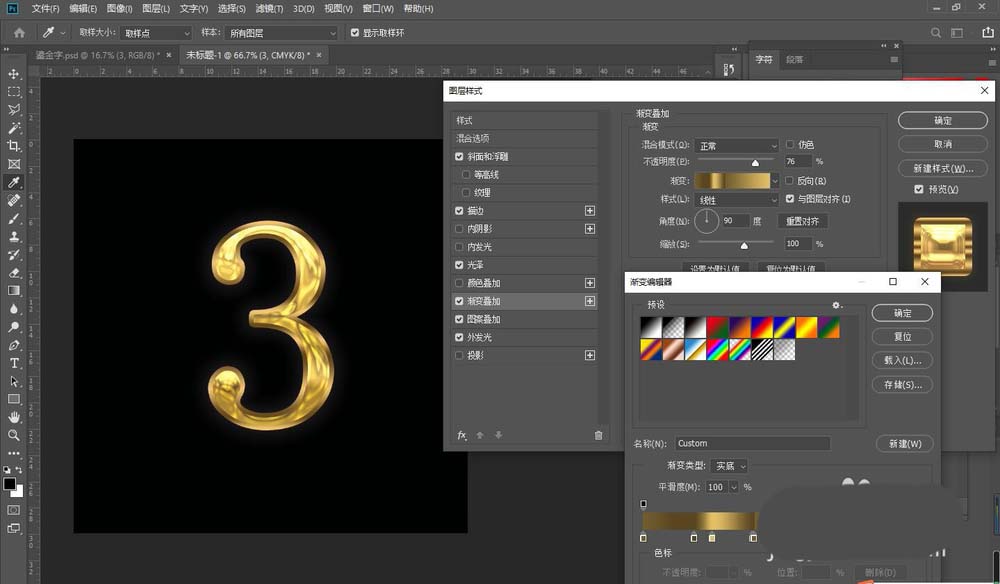
9、最后以内发光来调试最后的效果,混合模式选择柔光。
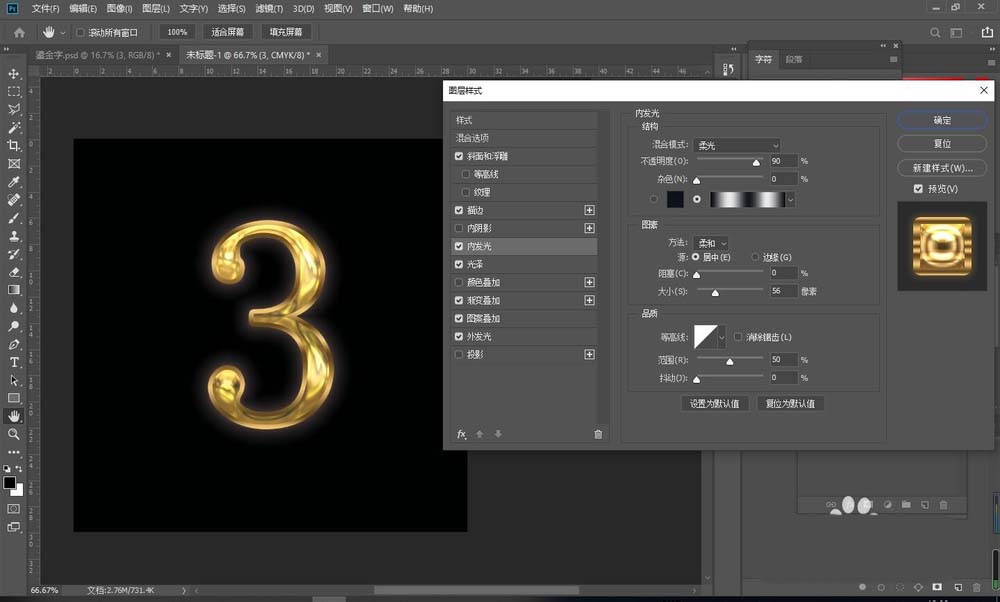
10、最后加一个高光效果以做装饰。
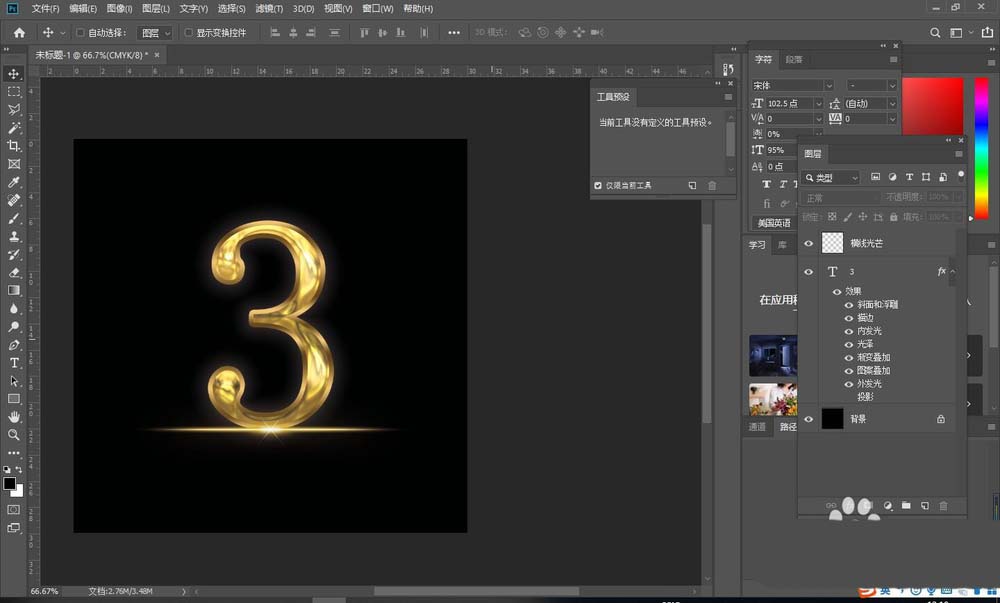
以上就是PS制作鎏金倒计时字体的教程,希望大家喜欢,请继续关注PSD素材网(www.PSD.cn)。
-

PS怎么做立体字 PS制作阳光照射效果的金属立体字教程
2022-09-28 7
-
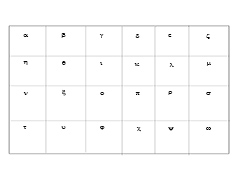
PS如何输入希腊字母 PS中插入希腊字母教程
2022-09-28 16
-

PS如何制作卡通立体字 PS制作显眼的金色卡通立体字教程
2022-09-28 13
-

PS如何制作手绘字 PS结合ai设计剔透的金色手绘字教程
2022-09-28 16
-

PS怎么设计很有层次感的立体字填充花朵的效果?
2022-09-28 9
-

PS制作武汉加油炫酷艺术字教程
2022-09-28 7
-

PS如何制作彩色玻璃字 在PS里设计制作剔透的彩色玻璃字教程
2022-09-28 6
-

PS怎么做发光字体效果 PS中最简单的发光字教程
2022-09-28 15
-

Ps如何设计出月亮特效 Ps设计出月亮特效的操作方法
2022-09-28 14
-

PS如何制作水雾玻璃字 PS制作超真实雨天水雾玻璃写字效果教程
2022-09-28 8
-
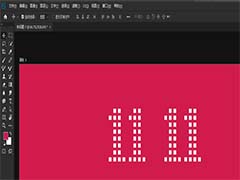
PS怎么设计天猫双十一字体? PS设计双十一字体的技巧
2022-09-28 51
-

PS如何制作涂抹油漆文字效果 用混合器画笔制作渐变油漆字效教程
2022-09-28 6
-

PS怎么用色块给文字添加三维立体效果? PS立体字的制作方法
2022-09-28 10
-

PS怎么设计宝蓝色水滴效果的文字? PS水滴字体设计技巧
2022-09-28 15
-

PS怎么制作漂亮的立体字? PS立体阴影字体的制作方法
2022-09-28 22
-

PS怎么设计百分比加载效果渐变数字字体?
2022-09-28 16
-

PS怎么快速设计蛇皮效果的文字?
2022-09-28 11
-

PS怎么制作武汉加油的文字? PS褶皱文字效果的制作方法
2022-09-28 13
-

PS怎么制作一个创意字体人物效果?
2022-09-28 18
-

PS怎么设计3D效果牛仔布料材质的文字?
2022-09-28 5
-

PS怎么快速制作3D立体字体? PS3D字的制作方法
2022-09-28 61